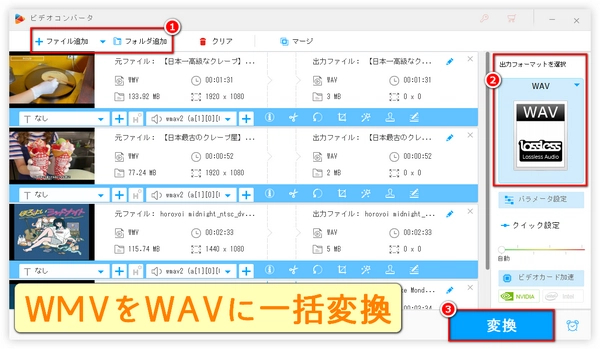
動画ファイルであるWMVから、音声ファイルWAVへの変換は、意外と簡単にできます。動画の音声を活用したい、高音質で保存したいなどニーズに応えるための第一歩として、この記事ではWMVをWAVに変換する方法を詳しく解説します。
パソコンにソフトを入れて変換したい場合、無料ソフトや有料ソフトを使う方法があります。
おすすめソフト
WonderFox HD Video Converter Factory Pro(無料・有料版あり)
VLCメディアプレーヤー(無料)
Freemake Video Converter(無料・有料版あり)
Adobe Audition(有料)
WonderFox HD Video Converter Factory Pro
多機能で使いやすい動画・音声変換ソフトで、WMVをはじめ、多くの動画形式から高品質なWAV音声に変換できます。
多彩な対応フォーマット:WMVやMP4、AVI、MOVなど300以上の動画形式に対応し、音声もWAV、MP3、AACなど豊富に変換可能です。
高品質かつ高速な変換:独自の高速変換技術により、音質を保ちながらスピーディーに変換できます。
簡単操作のユーザーインターフェース:初心者でも迷わない直感的な操作画面で、変換設定もわかりやすいです。
編集機能も充実:トリミング(カット)、音量調整などの編集もでき、必要な部分だけをWAVに変換可能です。
バッチ変換対応:複数ファイルを一括で変換できるため、作業効率が大幅アップします。
無料体験版あり:まずは無料体験版で機能を試せるので安心です。
Windows PCにWonerFox HD Video Converter Factory Proを無料ダウンロード無料ダウンロードして起動します。「変換」をクリックして変換プログラムに入ります。次に、画面中央の「+」ボタンまたは上部の「ファイル追加」/「フォルダ追加」をクリックし、WMV動画を一括して変換リストに取り込みます。また、WMVファイルを直接変換画面にドラッグ&ドロップすることも可能です。
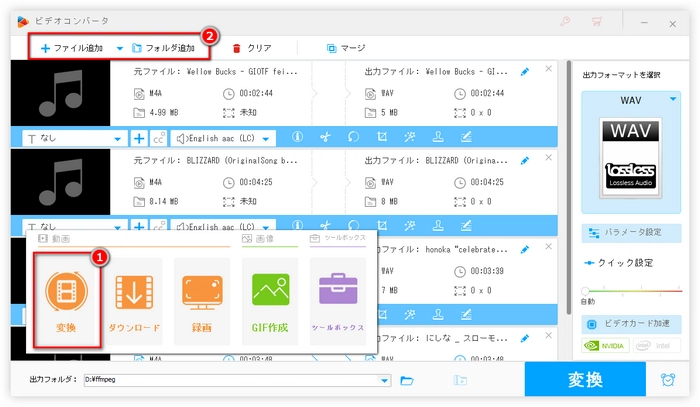
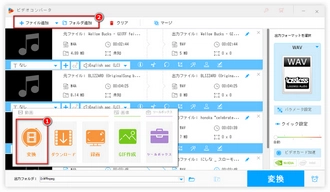
プログラム右側で、「出力フォーマットを選択」の下のフォーマット画像をクリックすると、出力形式選択画面が表示されます。次に、「音楽」カテゴリに切り替え、以下の形式から「WAV」を選択します。他にもさまざまなフォーマットがありますので、ニーズに応じてご自由にお選びください。
ヒント
・「出力フォーマットを選択」の下にある「パラメータ設定」ツールでは、音楽のビットレート、サンプリングレート、チャンネル、ボリューム、エンコーダを調整できます。
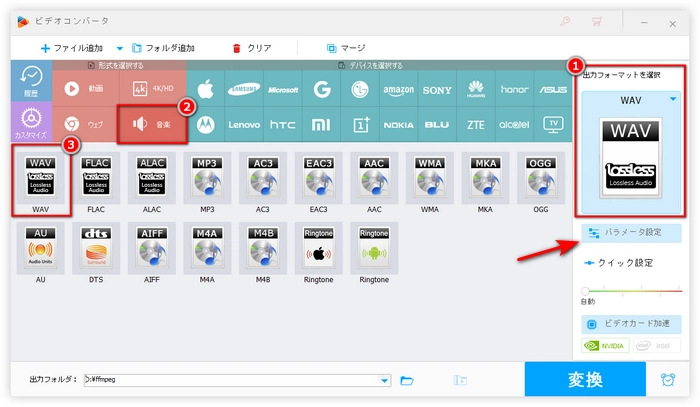
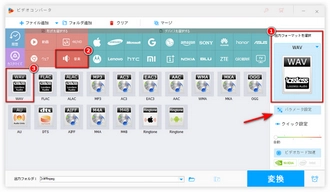
プログラムの下部で、逆三角形のボタン「▼」をクリックし、WAVファイルの出力パスを指定します。すべての準備ができたら、「変換」ボタンをクリックし、すぐにWMVをWAVに変換します。
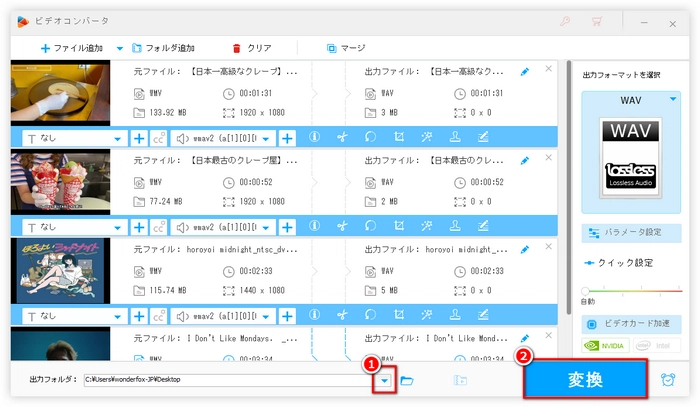
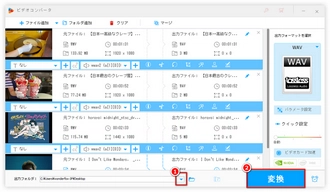
まとめ
「WonderFox HD Video Converter Factory Pro」は、WMVをWAVに変換したい方にとって、簡単かつ高品質な変換ができる頼れるソフトです。音声抽出だけでなく、動画編集も一緒にしたい方にもぴったりです。
VLCを起動
「メディア」→「変換/保存」を選択
「追加」ボタンでWMVファイルを選ぶ
「変換/保存」をクリック
プロファイルで「Audio - WAV」を選択
保存先を指定し、「開始」をクリック
手軽に変換したい場合、無料のオンライン変換サイトがおすすめです。
代表的なサイト
Online-Convert
Convertio
手順
サイトにアクセス
「ファイルを選択」から変換したいWMVファイルをアップロード
出力形式を「WAV」に設定
「変換」ボタンをクリック
変換が終わったらWAVファイルをダウンロード
ffmpegという無料のコマンドラインツールでも変換可能です。
基本コマンド
ffmpeg -i input.wmv output.wav
・定期的に変換するならWonderFox HD Video Converter Factory ProやVLCなどのソフト
・手軽に済ませたいならオンラインツール
・高度な変換や自動化はffmpegが便利
利用規約 | プライバシーポリシー | ライセンスポリシー | Copyright © 2009-2025 WonderFox Soft, Inc. All Rights Reserved.